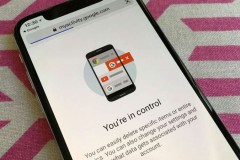Dưới đây sẽ là một số gợi ý để các bạn có thể sửa lỗi hao pin trên iOS 10 vừa được phát hành chính thức cho iPhone, iPad hoặc iPod touch.
iOS 10 được cho là bản cập nhật lớn nhất đối với iOS mà Apple đang phát hành cho người dùng iPhone, iPad và iPod touch. Không thể phủ nhận, iOS 10 đã đem lại sự thay đổi rất lớn về mặt trải nghiệm nhưng cũng không hề ít các vấn đề. Chẳng hạn ngay khi cập nhật rất nhiều người đã gặp lỗi, giao diện mở khóa khá rắc rối... và đặc biệt có một số bạn đã thông báo rằng iOS 10 khá là hao pin. Vậy làm cách nào để giải quyết và cải thiện thời lượng sử dụng pin. Các bạn có thể thử làm theo hướng dẫn dưới bài viết.
Xem có ứng dụng nào ngốn pin hay không
Rất có thể là khi bạn cập nhật lên iOS 10 thì nhiều ứng dụng sẽ không tương thích hoàn toàn chính vì thế nó có thể bị xung đột với hệ thống và gây hao pin trên máy. Để kiểm tra xem ứng dụng nào ngốn pin thì bạn hãy truy cập mục Cài đặt > Pin và xem phần Sử dụng pin.
Một khi bạn biết nguyên nhân nào đang gây hao pin thì sẽ có các giải pháp như thay thế một ứng dụng khác nhẹ hơn hoặc gỡ hẳn nó ra khỏi thiết bị.
Kiểm soát dịch vụ định vị Location Services
Dịch vụ định vị vị trí là một trong những nguyên nhân chính gây hao pin rất lớn trên điện thoại. Bạn có thể tắt hẳn dịch vụ này đi để tiết kiệm pin và bật lại cho đến khi cần hoặc thay đổi các cài đặt ứng dụng không cần thiết sử dụng định vị.
Để kiểm soát các ứng dụng nào đang sử dụng dịch vụ định vị thì bạn hãy truy cập Settings> Privacy> Location Services để xem sau đó bạn có thể chuyển đổi hoặc vô hiệu hóa dịch vụ này cho mỗi ứng dụng cá nhân theo nhu cầu.
Khởi động cứng lại máy - Hard Reset
Để hard reset một thiết bị iOS thì bạn cần giữ cả hai nút Power và nút Home / Touch ID trong khoảng 10 giây cho đến khi quá trình hoàn tất. Đôi khi, bạn chỉ cần khởi động cứng lại là đã có thể giúp thiết bị của mình hoạt động tối ưu hơn.
Điều chỉnh độ sáng màn hình
Trên các thiết bị iOS, Apple có trang bị các cảm biến ánh sáng và giúp màn hình có thể tự điều chỉnh độ sáng trong các môi trường. Tuy nhiên, khi cảm biến này không hoạt động tốt thì nó cũng chính là một trong các nguyên nhân gây ra tình trạng hao pin trên thiết bị.
Để khắc phục, bạn hãy tắt tính năng tự động quản lý độ sáng của và điều chỉnh mức độ sáng bằng tay để tạo ra sự khác biệt. Truy cập Settings> Display & Brightness> Auto-Brightness> OFF.
Tắt tính năng tự đánh thức màn hình - Raise to Wake
Raise to Wake là tính năng mới của Apple mang đến cho màn hình iPhone trên iOS 10. Khi phát hiện điện thoại được cầm lên khỏi một mặt phẳng thì nó sẽ tự sáng màn hình. Nhưng mình khuyên bạn nên tắt tính năng này đi bởi việc hoạt động cả ngày sẽ làm thiết bị của bạn rất hao pin đó.
Để tắt các bạn truy cập vào Setting> Display & Brightness> Raise to Wake> OFF.
Sử dụng chế độ tiêu thụ năng lượng thấp - Low Power Mode
Chế độ tiêu thụ năng lượng thấp rất hữu ích cho người dùng bởi nó sẽ hạn chế việc kết nối mạng, tắt các ứng dụng ngốn pin khi không sử dụng... Truy cập Settings > Battery> Low Power Mode> ON.
Sử dụng chế độ Night Shift
Chế độ Night Shift cũng giúp khả năng tiêu thụ pin trên thiết bị ít hơn so với bình thường. Để kích hoạt nó Settings> Display & Brightness> Night Shift> ON.
Vô hiệu hóa iCloud Keychain
Trong các phiên bản trước đây của iOS, một số người dùng đã báo cáo rằng việc tắt iCloud Keychain giải quyết được tình trạng hao pin trên các thiết bị của họ. Bạn có thể thử tắt đi và nếu không cải thiện thì có thể bật lại nó. Truy cập Settings > iCloud > Keychain > iCloud Keychain > OFF.
Tắt tính năng làm mới ứng dụng trong nền
Điều này là tương đối đơn giản. Để ngăn chặn các ứng dụng trên thiết bị liên tục cập nhập các thông báo vừa phiền phức vừa hao pin thì bạn hãy tắt tính năng làm mới ứng dụng nền đi hoặc tắt cho một số ứng dụng không cần thiết. Truy cập Settings > General > Background App Refresh.
Đặt lại tất cả các thiết lập nhà sản xuất
Đây là giải pháp cuối cùng khi mà các phương pháp trên vẫn không cải thiện khá nhiều. Để thực hiện truy cập Settings> General> Reset> Reset All Settings.
Xem thêm: Hướng dẫn tắt tính năng nhấn nút Home để mở khóa trên iOS 10
Ngọc Bình
Theo redmondpie
Nguồn: fptshop.com.vn


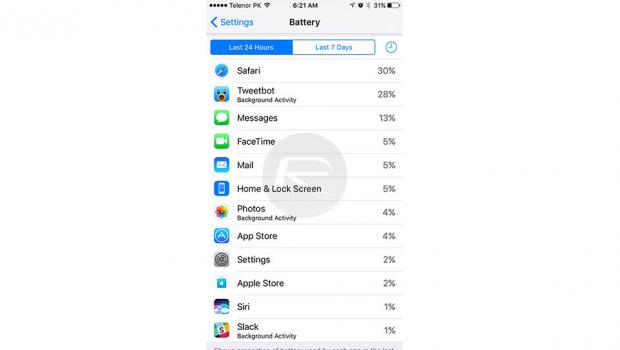
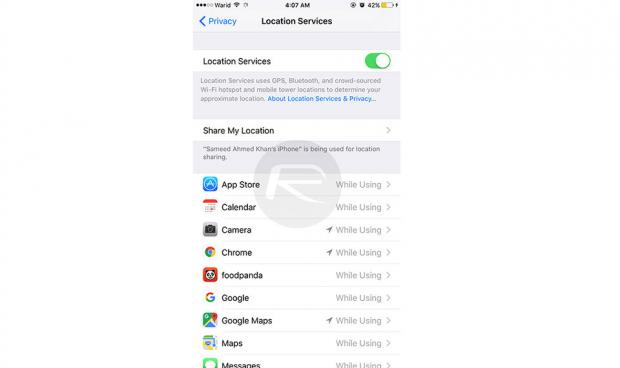
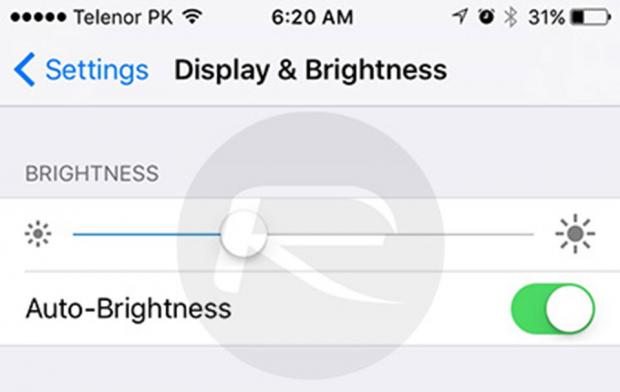
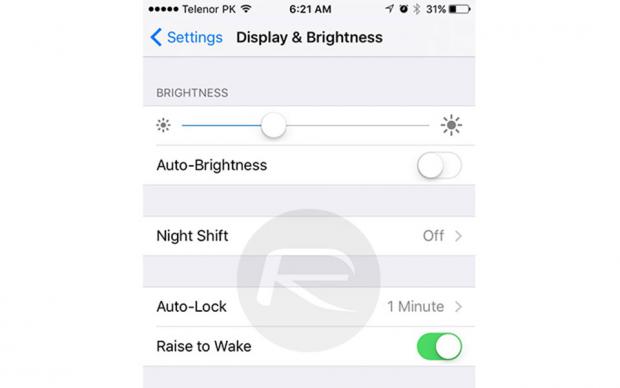
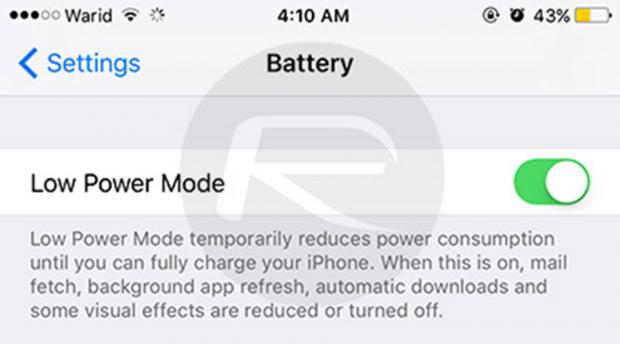
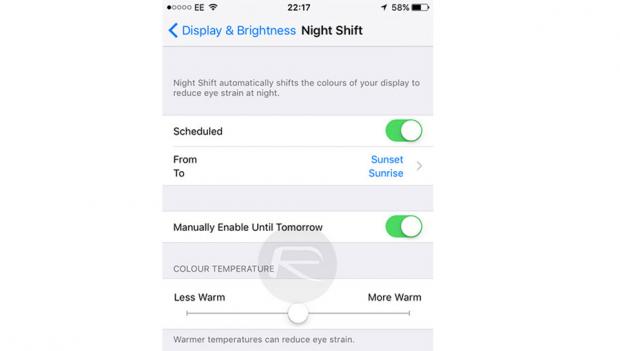
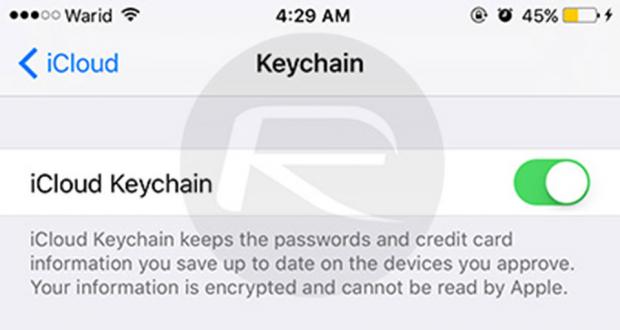
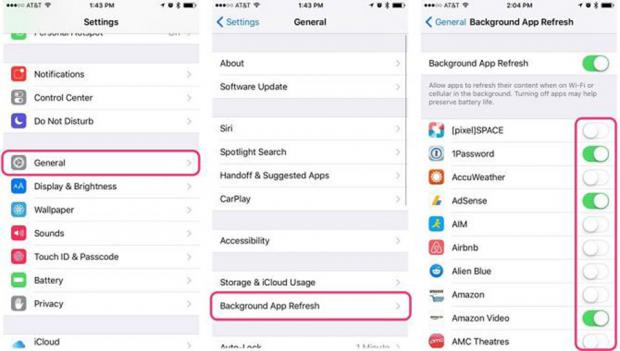
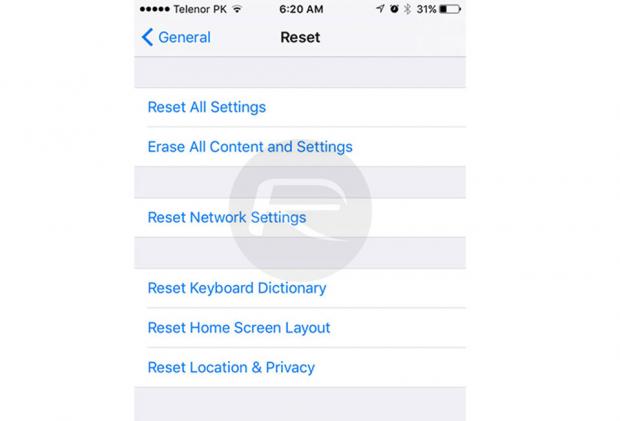
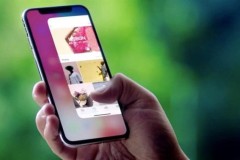






![[WWDC 2018] Những thiết bị được nâng cấp lên iOS 12](http://cdn.trangcongnghe.vn/thumb/160x240/2018-06/wwdc-2018-d226y-l224-nhung-thiet-bi-duoc-n226ng-cap-l234n-ios-12_1.png)